特色商品
在保存图像以进行打印或将其加载到网络之前,是否要对其进行锐化处理? 如果我们告诉您,通过一些快速,简单的步骤,可以提高用于打印或网络使用的图像质量?
这是真的! 怎么看。
为什么这个这么重要?
锐化将创建更多的对比度并分离图像中的颜色。 您是否曾经坐着凝视着屏幕,想着:“此图像看起来是如此平坦,有点粗糙。” 好吧,如果您将其锐化,则图像中的边缘将更加明显,并将其恢复活力。 区别是惊人的!
哦,如果您在想,“但是我有一台超级棒且昂贵的相机,在我非常时尚的相机包中只携带最好的镜头。 我不需要削尖任何东西。” 哦,亲爱的...是的。
图像中的颜色之间的对比度越高(黑白是最高的对比度),则需要更锐化图像的原因就越多。 锐化图像时,将增加这些色差之间的对比度。
如何锐化图像?
如果使用锐化滤镜,最终可能会出现像素化或参差不齐的边缘。 因此,为了更好地控制边缘细化并保持图像质量,您需要使用“不锐化蒙版”。
在Photoshop中,转到 筛选器 > 磨 > 锐化蒙版。 您将看到三个滑块:数量,半径和阈值。
数量滑块实际上只是通过使暗像素更暗并加亮亮像素来增加对比度。 随着数量的增加,您的图像会变得粗糙,因此您将需要找到一个良好的平衡。 半径会影响对比色边缘上的像素。 向上移动滑块越多,半径越大(并且您更改的像素越多)。 阈值控制对比度的量。 向上移动滑块时,对比度更高的区域将更加清晰。 如果将阈值级别留在较低级别,则低对比度区域(如皮肤)将显得粗糙。
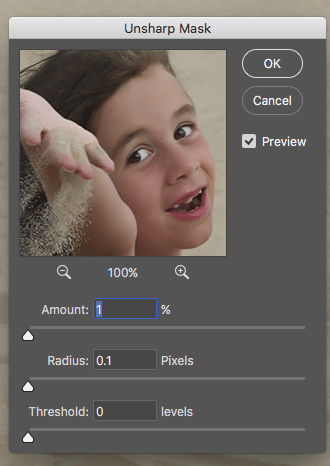
首先设置半径,并将百分比保持在低端(低于3%)。 然后调整数量,而不会使图像粗糙。 然后调整阈值以平滑低对比度区域(如皮肤)。
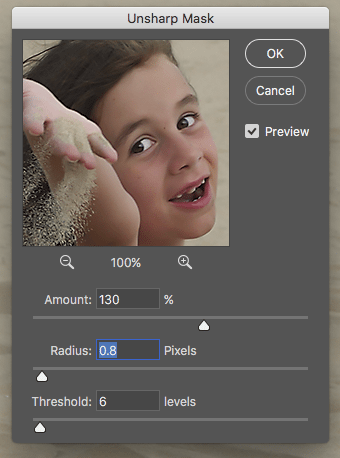
与打印图像相比,Web图像确实需要更锐化-通常要多三倍。 如果要将图像保存到网络,还需要将每英寸的像素从300(打印分辨率)更改为72(网络分辨率)。 为了节省锐化网络图像并调整其大小的时间,您可以使用MCP操作,该操作是 融合套装。 您可以在下面的“之后”图片中查看其效果。

锐化之前

锐化后






































